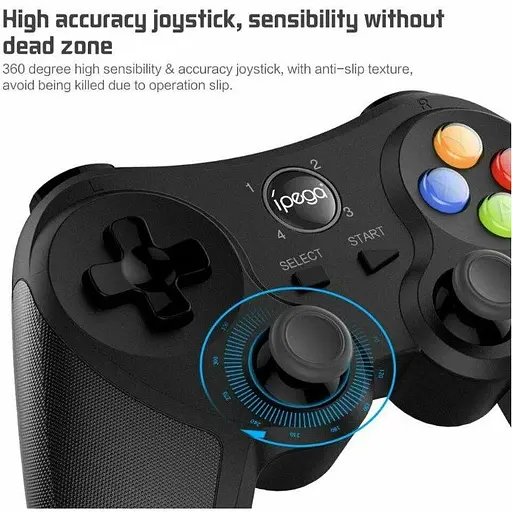Укр
Рус
Геймпад Bluetooth джойстик для смартфона iPega PG9078+BT Ninja PC/Android Black
Код товара: ST_995249
Акция
До конца акции 20 дней
Характеристики
- Бренд
- iPega
- Назначение
- Для смартфонов
- Тип подключения
- Комбинированное
О товаре
Геймпад iPega PG-9078 - это новый игровой контроллер, который способен работать с устройствами на системах Android, Windows и iOS (iCade Mode). Отличительной особенностью является возможность подключения через Bluetooth. В руках контроллер лежит очень удобно. Достаточно приятный на ощупь. iPega PG-9078 превратит ваш смартфон или другое устройство в настоящий портативный игровой центр.
Режимы работы геймпада iPega HOME+:
- Х - GamePad Mode, для игр на Android и Windows PC со встроенной поддержкой джойстика.
- На устройствах с ROOT/JailBreak синхронизирует кнопки на геймпаде с действием в игре с помощью специализированных программ).
- A - Keyboard Mode, для эмуляторов на Android и Windows PC (игры с управлением клавиатурой).
- B - iCade Mode, для игр на iOS (игры в данном режиме поддерживают только один стик и несколько кнопок).
Подключение геймпада iPega без дополнительных программ для Android:
- На джойстике выбрать один из режимов сочетанием клавиш X+HOME или A+HOME.
- В настройках bluetooth "выбрать ipega classic gamepad".
Стандартный способ настройки iPega для Android:
- Активируем bluetooth на вашем устройстве.
- Устанавливаем Bit Games Center (IPega Game Center).
- Запускаем Bit Games Center и заходим в меню Settings.
- Нажимаем на значок Search Handle.
- Включаем iPega в режим сочетанием клавиш X+HOME или A+HOME.
- Программа найдет новое устройство, выбираем подключиться.
- Переходим в "Язык и ввод" -> Клавиатура и способы ввода -> устанавливаем способ ввода Gamepad Controller.
- Все загруженные игры в Bit Games Center идут с настроенными кнопками, никаких дополнительных настроек не требуется.
Универсальный способ настройки iPega для Android - более сложный, но имеет гибкую систему настроек.
Данный способ позволяет настроить любую игру для использования с джойстиком с помощью специализированных программ, например:
- Tincore Keymapper - программа для назначения любого действия в игре на определенные кнопки на джойстике.
- BitGame Gamepad Assistant - программа для глубокой настройки джойстика.
- USB/BT Joystick Center GOLD - программа для назначения любого действия в игре на определенные кнопки на джойстике, в том числе экранные элементы.
- IPEGA Touch - программа позволяет настроить экранные элементы управления игрой с помощью кнопки select во время игры.
- GHKeyIM - программа позволяет назначить кнопки управления в игре на определенные кнопки на джойстике.
Пример подключения джойстика Root права:
- Необходимо получить Root права на вашем Android устройстве (как это сделать вы можете найти в интернете инструкцию именно для гаджета).
- Скачиваем и устанавливаем Tincore KeyMapper.
- Включаем iPega в режим сочетания клавиш Y + HOME.
- Активируем bluetooth на вашем устройстве и подключаем джойстик.
- Запускаем Tincore KeyMapper и подтверждаем запрос на использование Root прав и сворачиваем программу.
- Переходим в "Язык и ввод" -> Клавиатура и способы ввода -> устанавливаем способ ввода Tinycore KeyMapper.
- Настраиваем функциональные клавиши в Tincore KeyMapper.
Проводной режим: подключение к ПК
- Подключение к ПК: зажмите кнопку "RВ", подключите кабель к геймпаду, он автоматически распознает проводной режим работы (X-input 360), индикатор подключения начнет быстро мерцать.
- Для некоторых игр может потребоваться установка эмулятора TocaEdit Xbox 360 Controller Emulator, кратко - x360ce.
- Далее зажмите кнопки SELECT + START в течение 3 секунд, чтобы перейти на D-input.
- Подключение к PS3/NS/Android: зажмите кнопку "RВ", подключите кабель к геймпаду, устройство автоматически готово к работе.
Беспроводное подключение к ПК
- Активируем bluetooth на Windows.
- Для настройки нужно установить эмулятор TocaEdit Xbox 360.
- На джойстике выбрать режим сочетанием клавиш X+HOME.
- Программа найдет новое устройство, выбираем подключиться.
- Может спросить пароль, введите 1234 или 0000.
- Запускаем Xbox 360ce. Можем увидеть 2 одинаковых контроллера. Удаляем один не рабочий. Заходим в Панель управления - Оборудование и звук - Устройства и принтеры.
- Заходим в свойства контроллера, далее выбираем HID совместимые устройства управления. Далее "Свойства". Далее "Изменить параметры". Далее меню "Драйвер" - и нажать "Удалить устройство".
Характеристики
- Бренд
- iPega
- Назначение
- Для смартфонов
- Тип подключения
- Комбинированное
- Питание
- От аккумулятора
- Время работы от аккумулятора
- До 10 часов
- Особенности
- Обратная связь, С лепестками
Информация о технических характеристиках, комплектации, составе, стране изготовления, внешнем виде товара и т.п. носит справочный характер и основывается на последних доступных сведениях от производителя. Для уточнения информации о товаре можно обратиться в колл-центр Продавца или Сайта.
У этого товара еще нет отзывов.
В наличии
957 ₴
-9%869 ₴
Отправка:
завтра0 800 75 83 68
Бесплатно c любых номеров
0 44 355 83 68
Звонки согласно тарифам вашего оператора
Пн-Вс: 9:00-21:00